Luo Microsoft Teams -tapaaminen
Luo Teams-kokous Dynamics 365:ssä tai Microsoft Outlookissa
Lisenssi- ja roolivaatimukset
| Vaatimustyyppi | Tarvitaan |
|---|---|
| Käyttöoikeus |
Lisätietoja: |
| Käyttöoikeusroolit |
Lisätietoja: Ensisijaiset myyntiroolit |
Yleiskuvaus
Teams-kokouksen voi luoda Dynamics 365:ssä tai Microsoft Outlookissa. Dynamics 365 -tietueen linkittämisen kokoukseen antaa mahdollisuuden tarkastella tietueen tietoja ennen kokousta, sivupaneelissa kokouksen aikana sekä kokouksen jälkeen.
Dynamics 365 -tietue linkitetään kokoukseen valitsemalla Liittyy-tietue kokousta luotaessa. Kun tietue linkitetään kokoukseen, Dynamics 365 -sovellus lisätään automaattisesti kokoukseen, ja linkitetyn tietueen tiedot ovat näkyvissä.
Jos tietuetta ei ole linkitetty kokoukseen, Dynamics 365 -sovellus voidaan silti lisätä kokoukseen. Vaikka sovellus voidaan lisätä kokouksen aikana, kokemus on parempi, kun se lisätään ennen kokouksen alkamista.
Teams-kokousten luominen Dynamics 365:ssä
Dynamics 365:ssä Teams-kokous voidaan luoda tietueen aikajanalla tai Aktiviteetit-sivulla.
Tärkeää
- Jotta liittymislinkki luodaan onnistuneesti, kokouksen Teamsissa mahdollistavan käyttäjän on oltava kokouksen järjestäjä. Järjestäjäkenttä ei oletusarvoisesti ole käytettävissä tapaamislomakkeessa, mutta oletusarvona on se käyttäjä, joka luo kokouksen.
- Käyttäjän Dynamics 365:ssä valitsemat henkilökohtaiset standardit ja muodot vaikuttavat kokouksen kuvaukseen tallennettujen Teams-kokouksen tietojen muotoiluun. Jos haluat tarkastella valittua muotoa, valitse Asetukset (
 ) >Mukauttamisasetukset ja valitse sitten Muodot-välilehden.
) >Mukauttamisasetukset ja valitse sitten Muodot-välilehden. - Kun Teams-kokous luodaan Dynamics 365:sta, tapaamisen tilaksi määritetään Vapaa eikä muistutuksia lähetetä osallistujille.
Teams-kokouksen luominen aikajanalla
Valitse aikajanallaLuo aikajanatietue>Kokous.
Anna Pikaluonti: Kokous -paneelissa kokouksen tiedot, kuten osallistujat, sijainti, aika ja kuvaus.
Ota Teams-kokous käyttöön.
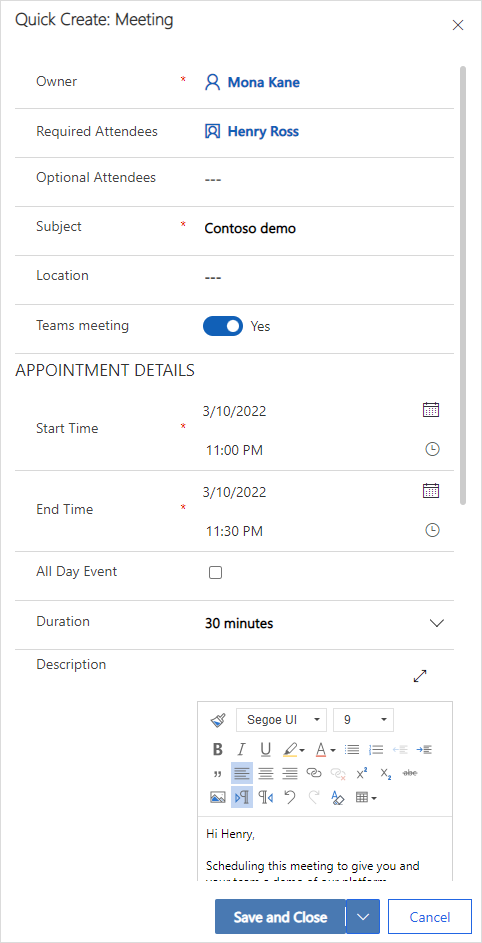
Valitse Tallenna ja sulje.
Muistiinpano
Kun kokous luodaan tietueen aikajanalla, tietue nimi täyttää automaattisesti Liittyy-kentän, ja tällä tavoin luodaan tietueen ja kokouksen välinen linkki.
Teams-kokouksen luominen Aktiviteetit-sivulla
- Kirjaudu asiakasvuorovaikutussovellukseen.
- Valitse sivustokartassa Aktiviteetit.
- Valitse yläosan komentopalkissa Kokous.
- Anna Uusi kokous -sivulla kokouksen tiedot, kuten osallistujat, sijainti, aika ja kuvaus.
- Ota Teams-kokous käyttöön.
- Hae ja valitse Liittyy-kentässä tietue, johon kokous liittyy.
- Valitse Tallenna ja sulje.
Teams-kokousten luominen Microsoft Outlookissa
Jos Teams-kokous luodaan Outlookissa, sitä ei linkitetä automaattisesti Dynamics 365 -tietueeseen. Dynamics 365 App for Outlook on asennettava, jotta kokous voidaan linkittää Dynamics 365 -tietueeseen. Avaa sovellus asennuksen jälkeen ja hae tietue Määritä liittyväksi -kentässä.
Lisätietoja Teams-kokouksen luomisesta Outlookissa on kohdassa Teams-tapaamisen aikataulutus Outlookista.
Lisätietoja Dynamics 365 App for Outlookin käyttämisestä on kohdassa App for Outlookin perussiirtyminen.
Katso myös
Microsoft Teams -kokouksen integroinnin ottaminen käyttöön
Tietueen tietojen mukauttaminen sivupaneelissa
Dynamics 365:n ja Microsoft Teams -kokousten integrointi (esiversio)
Dynamics 365 -sovelluksen lisääminen Teams-kokoukseen
Dynamics 365 -sovelluksen käyttäminen
Liity Teams-kokoukseen
Muistiinpanojen käsittely kokouksen aikana
Tehtävien käsittely kokouksen aikana
Aktiviteettien käsittely kokouksen aikana
Palaute
Tulossa pian: Vuoden 2024 aikana poistamme asteittain GitHub Issuesin käytöstä sisällön palautemekanismina ja korvaamme sen uudella palautejärjestelmällä. Lisätietoja on täällä: https://aka.ms/ContentUserFeedback.
Lähetä ja näytä palaute kohteelle